win10安装显卡驱动失败怎么办 win10显卡驱动安装程序失败解决方法
更新时间:2024-06-07 10:19:18作者:xinxin
基本上,网上下载的win10系统文件都自带有显卡驱动程序,因此也能够保证电脑程序的正常运,然而当用户在给win10电脑安装相应型号的显卡驱动程序时,却突然遇到了安装失败的情况,对此win10安装显卡驱动失败怎么办呢?接下来小编就给大家带来win10显卡驱动安装程序失败解决方法。
推荐下载:win10完美精简版
具体方法:
方法一
1、点击左下角微软图标,打开“设置”。
2、然后进入“更新和安全”选项。

3、然后在其中点击“检查更新”,更新到最新版的系统就可以兼容最新的显卡驱动了。
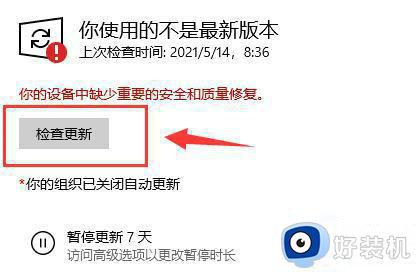
方法二
1、在百度中搜索并进入“NVIDIA官网”。
2、点击右上角的“驱动程序”按钮。

3、然后等待自动扫描识别,识别完成点击“搜索”。
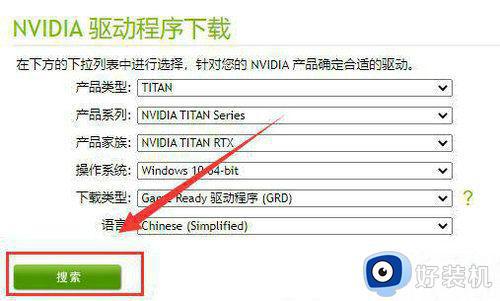
4、搜索完成后点击“下载”,下载完成后双击运行就能安装了。
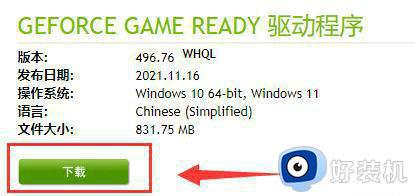
以上就是小编给大家介绍的win10显卡驱动安装程序失败解决方法了,有遇到这种情况的用户可以按照小编的方法来进行解决,希望本文能够对大家有所帮助。
win10安装显卡驱动失败怎么办 win10显卡驱动安装程序失败解决方法相关教程
- win10nvidia安装驱动程序失败如何解决 win10nvidia显卡驱动安装失败怎么办
- 为什么Win10安装显卡驱动安装失败 Win10安装显卡驱动安装失败的处理方法
- win10显卡驱动安装失败怎么回事 win10显卡驱动显示安装失败如何解决
- win10网卡驱动安装不上怎么办 win10网卡驱动程序安装失败解决方法
- win10显卡驱动安装失败怎么回事 windows10显卡驱动安装失败如何解决
- win10英伟达显卡驱动安装失败出现一个错误怎么解决
- 刚装了w10系统但是显卡驱动安装失败如何解决
- win10声卡驱动安装失败怎么办 win10系统安装声卡驱动失败如何解决
- win10核显驱动装不上怎么办 win10核显驱动安装失败解决方法
- win10显卡驱动安装失败如何解决 win10显卡驱动总安装不上的两种恢复方法
- win10拼音打字没有预选框怎么办 win10微软拼音打字没有选字框修复方法
- win10你的电脑不能投影到其他屏幕怎么回事 win10电脑提示你的电脑不能投影到其他屏幕如何处理
- win10任务栏没反应怎么办 win10任务栏无响应如何修复
- win10频繁断网重启才能连上怎么回事?win10老是断网需重启如何解决
- win10批量卸载字体的步骤 win10如何批量卸载字体
- win10配置在哪里看 win10配置怎么看
win10教程推荐
- 1 win10亮度调节失效怎么办 win10亮度调节没有反应处理方法
- 2 win10屏幕分辨率被锁定了怎么解除 win10电脑屏幕分辨率被锁定解决方法
- 3 win10怎么看电脑配置和型号 电脑windows10在哪里看配置
- 4 win10内存16g可用8g怎么办 win10内存16g显示只有8g可用完美解决方法
- 5 win10的ipv4怎么设置地址 win10如何设置ipv4地址
- 6 苹果电脑双系统win10启动不了怎么办 苹果双系统进不去win10系统处理方法
- 7 win10更换系统盘如何设置 win10电脑怎么更换系统盘
- 8 win10输入法没了语言栏也消失了怎么回事 win10输入法语言栏不见了如何解决
- 9 win10资源管理器卡死无响应怎么办 win10资源管理器未响应死机处理方法
- 10 win10没有自带游戏怎么办 win10系统自带游戏隐藏了的解决办法
